ЧТО ЭТО И КАК ИСПРАВИТЬ
Когда я открываю какую-то страницу из поиска и вижу «404 Not Found», то очень сильно раздражаюсь и негодую.
Ведь я потратила на это время, предвкушая, что вот-вот найду полезный и интересный контент, но….. Зайду ли я на этот сайт еще раз? В 99% — нет. Так поступает большинство пользователей. Но не будем впадать в панику и пессимизм.
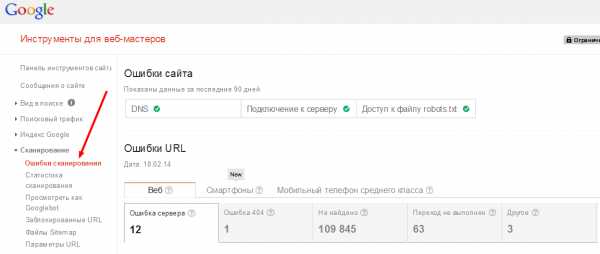
Что же это за ошибка, откуда она берется и как это исправить — поговорим в этой статье.
Почему пишет страница не найдена?
И на этот вопрос есть несколько ответов.
- Во-первых, пользователь неверно ввел адрес в строку браузера: забыл символ, букву, цифру итд. Сервер запрос получил, но вот найти такую страницу не смог.
- Во-вторых, сбои с правильным отображением могут происходить из-за нарушений сеансов связи.
- В-третьих, ошибка not found может появиться в случае некорректного функционирования самого сервера, который выдает такой месседж даже при нормально работающем сайте. Такое встречается крайне редко и связано с вирусными атаками.
- В-четвертых, код ошибки 404 означает, что на сайте есть физически несуществующая страница.
Раскладываем на слагаемые
Мало кто знает о том, что каждая цифра в 404 имеет свою символику. Первая четверка повествует о том, что поисковый запрос занял очень много времени или сам пользователь допустил ошибку и неверно ввел url. Ноль говорит о синтаксической ошибке, а оставшаяся четверка указывает на то, что запрошенный источник не был найден.
Кстати, мы можем разработать Вам новый сайт!
Подробнее
В большинстве случаев это пугает пользователей, поэтому важно по максимуму сделать ее привлекательной, чтобы посетитель не ушел сразу, а продолжил свое путешествие по вашему сайту в поисках нужной информации. Но многие разработчики не уделяют должного внимания этой ошибке и поэтому теряют пользователей.
Что такое идеальная страница 404 Not Found?
Большинство страниц имеет однотипное и безликое оформление ошибки. Но привлекательная картинка или текст могут существенно сгладить негативное впечатление и стать своеобразным извинением перед пользователем за досадную ошибку. Если подойти к этому вопросу серьезно, то страница с ошибкой может решать такие задачи как:
- привлекать внимание посетителей
- Объяснять причину ошибку
- давать инструкцию для исправления
Почему бы не прибегнуть к юмору и креативу? Посмотрите удачные примеры оформления страниц с 404 ошибкой:
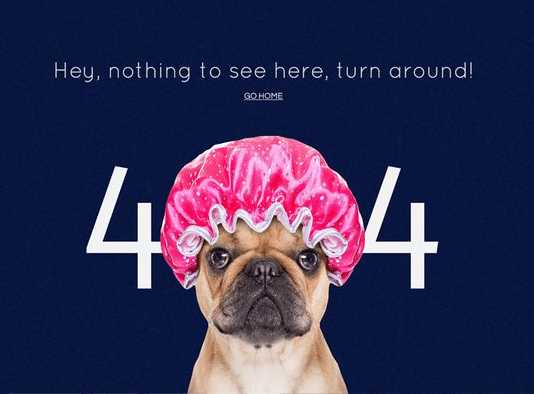
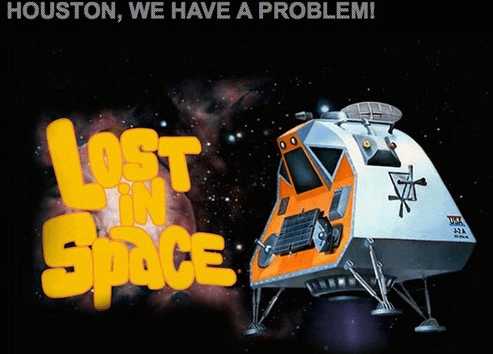


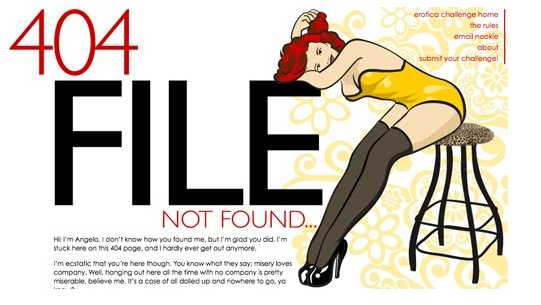

Любое препятствие или ошибку можно превратить в возможность. Именно в возможность выделиться среди конкурентов. Ошибка 404 для этого подходит как нельзя лучше. Укажите там контакты. Если это интернет — магазин, то устройте грандиозную распродажу. А знаете ли вы, что в глобальной сети интернет ходит легенда о том, что самый первый сервер находился именно в комнате № 404 Европейской Ассоциации по ядерным исследованиям. Поверили?:) Представляете, если обыграть так всю страницу в виде засекреченной лаборатории, в комнате с роковым номером, заваленной сложнейшим оборудованием работают и живут фанатики своего дела. Мигание разноцветных индикаторов отражается на их белых халатах. Они обмениваются фразами, непонятными непосвященным, общаются на языке цифр, как будто и сами превратились в детали своих удивительных машин. Поиграйте с анимацией, видео, гифками.
Согласитесь, что такие картинки могут зацепить внимание посетителей и продлить время их пребывания на сайте. Помимо забавной картинки можно разместить полезную информацию, касающуюся тематики вашего бизнеса или просто развлекательный контент.
Как удалить ошибку 404
Самый действенный способ исправить подобный опус — правильно ввести страницу в строку браузера и обновить ее при помощи клавиши F5, она работает одинаково во всех браузерах.
Второй способ — проверить уровень соединения с интернетом. Ошибка 404 может показываться, если отсутствует подключение.
Третий способ — ошибка также вылезает, когда пользователь сам неправильно ввел адрес ресурса. Для ее исправления достаточно внимательно проверить адрес и скорректировть его.
Четвертый способ — бывает так, что иногда нужно просто перейти на один уровень вверх в случае связанного ресурса.
Пятый способ — проверить, правда ли существует нужная страница, можно в поисковике или на мобильном гаджете. Для инициализации существуют и более продвинутые сервисы, например, WhoIs.
В нужную строку просто введите адрес и система сама выдаст всю информацию по объекту: подтверждение физического существования, провайдер, сайт итд.
Иногда случается и так, что пользователь не может ничего сделать — страница не обновляется и ошибка не исчезает. Причина кроется в том, что владелец сайта перенес информацию на новый ресурс, но не привязал старый адрес к новому. Если информация нужна срочно и вы уверены, что она там раньше была, можно отправить сообщение владельцу сайта по электронной почте и уточнить причину ошибки.
Рекомендации специалистам: как найти все 404 ссылки на сайте
Чтобы качественно проверить все страницы, лучше воспользоваться сразу несколькими специализированными сервисами: плагин Broken Link Checker для WordPress, инструменты Google Web Masters Tool и аналогичные сервисы в Яндексе. Есть еще специальный файл htaccess, который помогает настроить редиректы, права доступа для разных админов, авторизацию и позволяет настраивать собственные общие страницы ошибок, в том числе 404. Проверить ссылки можно и через специализированные сервисы, которыми пользоваться очень просто: достаточно ввести в строку поиска ссылку и система выдаст результат уже через пару минут.
Влияет ли ошибка на ранжирование в поисковиках?
Дело в том, что подобные ошибки сокращают время пребывание пользователей на сайте, а в 2018 году этот показатель стал учитываться поисковиками при ранжировании сайта. Яндекс и Гугл видят в этом угрозу снижения качества сайта и низкое соответствие запросам пользователей. И даже могут понизить сайт в результатах поиска.
404 ошибка — это не критично, но все-таки поможет повлиять на поведение пользователей. Уделите время на то, чтобы сделать эту страницу по максимуму полезной и интересной.
waytostart.ru
Идеальная страница 404 ошибки, или как удержать пользователя на сайте? / Habr
Большинство пользователей, наткнувшись на страницу ошибки 404, постараются как можно скорее ее закрыть и забыть. Чтобы не потерять таким образом своих посетителей, стоит создать для этой ошибки необычное оформление. Рассмотрим детальнее, какие задачи стоят перед страницей 404 и как их воплотить.- Первая «4» означает, что произошла ошибка со стороны клиента. Такой ошибкой может быть неверно написанный URL или запрос несуществующей страницы. В свою очередь, первая «5» значила бы ошибку со стороны сервера.
- Цифры «04» — определяют конкретную ошибку Not Found из группы 4хх. Среди других ошибок из этой группы — 400 Bad Request, 401 Unauthorized, 402 Payment Required, 403 Forbidden и так далее.
Если небольшие сайты могут следить за корректностью своих ссылок, то на более крупных сайтах отслеживать битые ссылки, ведущие на удаленные или перемещенные файлы или страницы, становится сложнее. Еще большей проблемой становятся внешние ссылки. Будучи самой распространенной ошибкой, с которой может столкнуться интернет-пользователь, страница может оказаться ненайденной по нескольким причинам:
- был изменен URL;
- страница была удалена;
- сайт на данный момент находится оффлайн;
- сайт больше не существует и т. д.
Попробуем взглянуть на проблему с точки зрения пользователя. Когда пользователи сталкиваются с ошибкой 404, первый вопрос, приходящий им в голову: что мне делать дальше? После этого они, скорее всего, покинут сайт, если только Вы не найдете способ их удержать. Очевидно, что есть смысл видоизменить стандартную страницу 404.
В целом, кастомная страница ошибки 404 должна справляться с такими задачами:
- удобный для пользователя дизайн, чтобы не отпугнуть его и удержать на сайте;
- полезный контент, который бы предоставил пользователю ответ на вопрос «что мне теперь делать?» и дал простые и ясные инструкции;
- принятие во внимание вопросов SEO.
Принимая это во внимание, приведем список рекомендаций по созданию кастомной 404-й страницы.
- Будьте любезны с посетителями.Они попали на эту страницу не по своей вине. Постарайтесь выразить свое сожаление и готовность помочь.
- Не углубляйтесь в технические детали. Термин «ошибка 404» сам по себе уже в достаточной мере техничен и в то же время понятен большинству пользователей. Нет никакой необходимости отпугивать посетителей любой другой специфической информацией о причинах этой ошибки. По сути, необязательно даже использовать цифры «404», достаточно просто объяснить суть проблемы.
- Предложите пользователям проверить написание ссылки. Если они вводили адрес ссылки самостоятельно, то вполне вероятно могли допустить ошибку.
- Придерживайтесь единого стиля сайта. Дизайн страницы 404 по оформлению и по ощущениям должен быть выдержан в стиле Вашего бренда, чтобы у пользователей не возникло заблуждения, что они попали на какой-то другой сайт.
- Страница ошибки 404 не должна выглядеть как обычная страница. Ваши посетители должны ясно видеть, что страница не была найдена и не содержит какого-либо контента. Поэтому не стоит наполнять ее слишком большим количеством текста и ссылок.
- Небольшая порция юмора никогда не помешает. Довольно часто 404 страница становится для дизайнеров и разработчиков платформой для выражения своих креативных и юмористических идей. Вместо того чтобы пользователи быстро закрывали ненайденную страницу, лучше удержать их от закрытия сайта, заинтересовав забавно и изобретательно выполненной страницей.
- Будьте полезными и предоставьте ссылки на возможные совпадения. Если пользователи оказались на ненайденной странице, они, вероятно, что-то искали. Так помогите же им это найти. Разместите на странице меню или ссылки на недавно перемещенные страницы. Или почему бы не дать ссылки на самые популярные страницы Вашего сайта? Либо на самый новый и актуальный контент. Так или иначе, пользователи должны быть не более чем в одном клике от перехода на какую-либо другую страницу сайта. И, конечно же, всегда давайте ссылку на главную страницу.
- Добавьте строку поиска. Чтобы не потерять своих посетителей, позвольте им найти то, что они искали, оказавшись на странице ошибки.
- Обеспечьте способ отправить отчет об ошибке. У пользователя всегда должна быть возможность отправить вам сообщение об ошибке, если он пожелает. Это поможет Вам узнать о каких-либо внутренних недочетах сайта. Еще лучшим решением для отслеживания проблем на сайте станет автоматическое уведомление. А если произойдет внезапный всплеск 404-х ошибок, полезным будет мгновенное уведомление. Это позволит исправить проблему в режиме реального времени, пока она еще релевантна.
- Позаботьтесь о вопросах SEO. Для оптимизации сайта важно максимально сократить количество внутренних ссылок на 404-е страницы, а еще лучше вовсе исключить возможность формирования некорректных URL адресов, ведущих на страницы 404. Инструменты для вебмастеров помогут Вам отслеживать ошибки на сайте, в том числе и ошибки с кодом 404 Not found. Более того, эти инструменты помогут Вам понять, откуда берутся ошибки и как они формируются – ошибка в URL ссылки на сайте, либо это атака конкурентов.
Немного отклоняясь от оригинала статьи, добавлю ссылки и скриншоты инструментов, о которых говорится в этом пункте.
Google:
Яндекс:
Также рекомендую ознакомиться с официальной информацией о страницах 404 от поисковых систем: Google — здесь и Яндекс — здесь.
Напоследок, мы выбрали несколько самых забавных изобретательных страниц ошибки 404 у различных сайтов в интернете и предлагаем на них взглянуть.
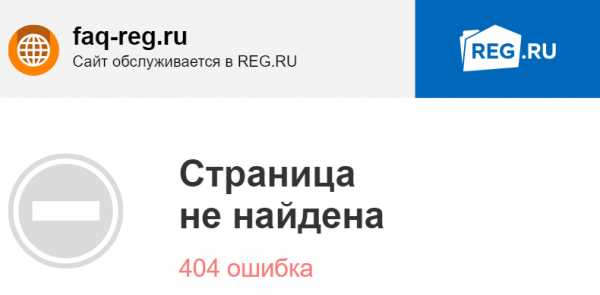
habr.com
Что означает «ошибка 404» и как следует бороться с подобной проблемой?
31.3KКаждый пользователь сети интернет хотя бы раз в своей жизни сталкивался с такой проблемой, как «ошибка 404». Эти слова означают, что пользователем был неверно введен адрес сайта, вследствие чего сервер выдает некую «ошибку 404».
Основная причина возникновения данной проблемы заключается в неправильном введении адреса в строку браузера. Все дело в том, что со стороны сервера выполняется запрос, однако, он не может найти запрашиваемую страницу.
В таком случае он выдает текст, по содержанию похожий на «not found nginx/1.0».
Существует и другая причина – некорректная работа сервера, который способен выдавать ошибку даже при работающем ресурсе. Такое происходит крайне редко, разве что в тех случаях, когда ресурс подвергается вирусной атаке.
Иными словами, код ошибки 404 – это несуществующая страница на сайте. Крайне важно, чтобы она оказалась привлекательна для посетителя и побудила его оставаться на ресурсе дальше.
Но, к сожалению, большинство разработчиков уделяет этой странице недостаточно внимания, тогда как она могла бы перенаправить посетителя на верный ресурс.
О том, что означает ошибка 404 красочно и подробно написано на многих ресурсах. Многие сайты предлагают интересные решения данного вопроса, однако, единственный способ быстро избавиться от проблемы – попробовать заново ввести корректный адрес и обновить страницу.
Зачастую, страница 404 на многих сайтах выглядит примитивно и не отличается от стандартного шаблона. Безусловно, простота и строгость – образец стиля, в частности для деловых и представительных сайтов компаний.
Но если ресурс по большей части мультимедийный и близок к сайтам развлекательного характера, следует использовать юмор и более креативные идеи для оформления страницы 404.
Это позволит немного задержать пользователя на странице, а также оставить о своем сайте самые приятные впечатления.
Отличным решением послужит размещение на странице, выдающей ошибку, полезной информации. Не стоит размещать банальное «error 404 not found».
Можно указать ссылки на другие источники информации схожей тематики, а также предложить посетителю альтернативные шаги. Если нет желания рекламировать сторонние ресурсы, следует указать ссылки на другие страницы собственного ресурса.
Важно не забыть разместить данные основной страницы сайта, указав ее координаты.
Еще одна неплохая идея заключается в том, чтобы указать посетителям сайта, как устранить ошибку 404. Это поможет заинтересовать их и удержать на страницах ресурса.
Используйте поле для поиска в качестве инструмента по привлечению посетителей. Безусловно, такой подход позволит упростить работу на сайте, что придаст вашему ресурсу еще большую функциональность и информативность в глазах его гостей.
Таким образом, посетитель страницы с ошибкой, сможет ввести в поисковой строке желаемый ключевой запрос, тем самым оставшись на вашем сайте.
Следующим шагом для оформления страницы 404 является добавление функции отправки отчета об ошибке.
Этот способ оформления страницы не только принесет пользу для пользователя, которого интересуют причины сбоя, но и поможет владельцу сайта разобраться в технических сложностях работы собственного ресурса.
Уделите внимание вопросу о SEO. Важным фактором является максимальное уменьшение внутренних ссылочных адресов, захламляющих сервер. Постарайтесь сократить количество битых ссылок, которые ведут на страницу 404.
Причины возникновения данной ошибки в известнейшей CMS схожи со всеми остальными. Часто люди задают вопрос о «wordpress 404 ошибка» и пытаются найти какое-то уникальное решение.
Однако ответ заключается в указании верного адреса. Достаточно просто ввести верный адрес или воспользоваться поиском по сайту, указав необходимые запросы.
Надеемся, что данная статья окажется для Вас полезной.
Удачи!
www.internet-technologies.ru
Что это 404 ошибка и как её исправить — Rusadmin
Сегодня я расскажу, что такое 404 ошибка и при помощи каких действий можно ее исправить. Многие пользователи при посещении сайтов сталкиваются с тем, что после перехода по ссылке или ввода URL-адреса портал не открывается, и на экране появляется сообщение о том, что страницы не существует либо она была удалена (Not Found – “не найдено”, или 404 ошибка). Причиной 404 ошибки могут быть как действия пользователя, так и сбои в работе сервера либо браузера или нестабильное Интернет-соединение. Также страница может просто отсутствовать по определенному адресу – администрация сайта перенесла ее на другой URL либо просто удалила.
 Сообщение о 404 ошибке
Сообщение о 404 ошибкеСодержание статьи:
Как образуется 404 ошибка
Пользователь вводит в браузере запрос на поиск нужной страницы. Сервер вначале получает от браузера команду на проверку состояния данной страницы. Если все в порядке, сервер открывает то, что ищет пользователь. Если же страница не найдена, то с сервера приходит сообщение о 404 ошибке. Оно может выглядеть по-разному, в зависимости от настроек сайта, на который желает перейти пользователь:
- HTTP 404 Not Found;
- Требуемый URL не был найден на этом сервере;
- 404 страница не найдена;
- Error 404;
- 404 файл или каталог не найден;
- HTTP 404;
- 404 Error;
- 404 Not Found;
- Error 404 Not Found.
Почему вылетает 404 ошибка
404 ошибка означает, что пользователь не смог получить доступ к странице, размещенной на сервере веб-сайта. Этому есть несколько объяснений:
- Действия самого пользователя, который вручную ввел неправильную ссылку на страницу, либо при копировании и вставке URL-адреса мог, задев клавиатуру, случайно добавить лишний символ или, наоборот, убрать существующий;
- Веб-сайт сменил адрес страницы, но не произвел перенаправление старого URL на новый, поэтому не происходит автоматического доступа к нужным данным;
- Произошел сбой в интернет-соединении, и страница не успела прогрузиться;
- Страница совсем удалена с сайта, но другие статьи или сторонние ресурсы содержат на нее ссылки, по которым и переходят пользователи;
- Сбились настройки браузера в результате действий пользователя либо вирусных программ;
- Произошли сбои в работе серверов, на которых находится сайт.
Причин вылета 404 ошибки много, и действия в каждом конкретном случае зависят от их точного определения. Очень часто пользователи сталкиваются с данной ситуацией, когда переходят по так называемым битым (или “мертвым”) ссылкам. В связи с этим 404 ошибка приобрела особую популярность во Всемирной Паутине и всем интересно, что значит 404 ошибка.
Способы избавления от 404 ошибки
404 ошибка может выскочить и без реальных причин, поэтому самым первым делом попробуйте обновить страницу, нажав F5 (работает практически во всех браузерах) или значок обновления ↻.
Значок обновленияТакже проверьте соединение с интернетом и его скорость. Часто из-за медленной передачи данных страницы не могут грузиться и выскакивает 404 ошибка.
Проверьте корректность URL-адреса. Если вы вводили его вручную, то могли ошибиться в каком-либо символе. Также какая-либо ссылка на сторонних ресурсах могла привести вас на неправильный адрес. В этом случае либо перепроверьте по символам введенный URL, либо попробуйте подниматься по каталогу, постепенно закрывая каждый нижестоящий уровень: если было так – http://edu.bizcase-lab.ru/teach/control, и ссылка ведет на страницу с 404 ошибкой, то уберите последнее слово control. Если не помогло, то удалите и слово teach. В конце концов либо откроется страница, откуда можно найти нужный раздел (через категории портала или через поиск), либо вы получите подтверждение того, что недоступен весь сайт.
 Сообщение о 404 ошибке с подсказками дальнейших действий
Сообщение о 404 ошибке с подсказками дальнейших действийКак вариант, попробуйте найти интересующую страницу через поисковые системы. Если вводится полностью некорректный URL, то Яндекс или Google выдадут вам адрес, похожий на тот, что вы используете. Возможно, это и будет нужная страница.
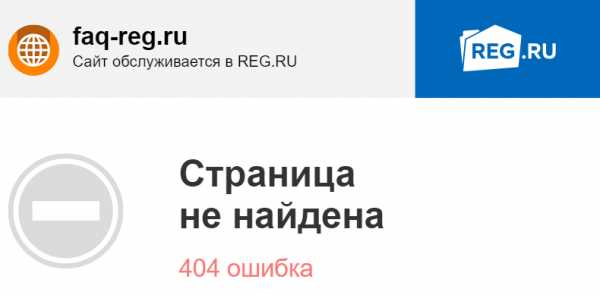 Яндекс исправил неправильно введенный URL-адрес
Яндекс исправил неправильно введенный URL-адресТакже при вводе URL в строке поисковика в выпадающем списке вы увидите подсказки адресов страниц, и, возможно, узнаете среди них свой вариант, подправленный Яндекс или Google. Вам останется только кликнуть на подходящую строчку и с успехом перейти на открывшуюся страницу.
Яндекс подсказывает правильный URL-адресЧто это 404 ошибка мы разобрались, а если вам ещё не удалось её исправить следуйте дальнейшим инструкциям.
Что делать, если проблема в вашем устройстве
Попытайтесь зайти на страницу, которая не открывается, с других устройств. Если сайт доступен, значит, проблема в вашем гаджете. В этом случае нужно предпринять следующее:
- Почистите кэш в устройстве, с которого не можете открыть сайт;
- Не помогает – удалите и cookie;
- Если не открывается ни одна страница веб-сайта, но при этом в другой сети или другом городе доступ к нему есть, измените серверы DNS на своем компьютере.
В случае, когда в результате всех проведенных действий сайт все же недоступен, свяжитесь с его администрацией. Если страницы были некорректно перенесены на новые URL-адреса, то ваше сообщение поможет владельцам сайта исправить ситуацию и не допускать вылета 404 ошибки.
Вконтакте
Одноклассники
Загрузка…
rusadmin.biz
Ошибка 404. «Страница не найдена» (Not Found). Как исправить?
Продолжаем разбираться с ошибками, которые часто можно увить в окне своего браузера. И в этой статье мы выясним, что за «Ошибка 404 Not Found», или просто «Страница не найдена» и как ее исправить.
Начну наверное с того, что ошибка 404 может появляться практически в любом браузере и на любом устройстве. Будь то компьютер, ноутбук, телефон, планшет, или какое-то другое устройство. Так же без разницы, установлена у вас Windows 10, 8, 7, или вообще XP. Это проблема не с вашим устройством и не с подключением к интернету (в большинстве случаев).
Саму ошибку «Not Found», или «Нет такой страницы» можно наблюдать при посещении самых разных сайтов. В социальных сетях, в поисковых системах, и даже на вашем любимом сайте, где вы фильмы смотрите 🙂
Так же сама ошибка может выглядеть по-разному. В данном случае все зависит от того, как она настроена на сайте. Не редко, это обычная, можно сказать стандартная ошибка, которую выдает сервер. Выглядит она примерно вот так:
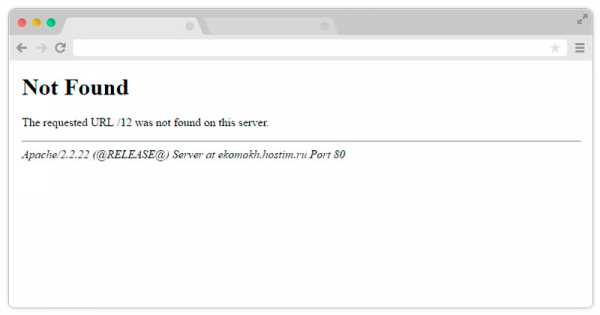
Давайте подробнее разберемся, почему такие сообщения вообще появляются, и что можно сделать, чтобы открыть нужный сайт, или страницу сайта.
Ошибка 404: что это и почему она появляется?
Данная ошибка означает, что вы пытаетесь перейти по адресу, которого не существует. Страница по этому адресу недоступна. Адрес страницы изменился, или она была удалена. Например, возьмем одну из страниц этого сайта. Пускай это будет http://help-wifi.com/poleznoe-i-interesnoe/chto-takoe-router-chem-wi-fi-router-otlichaetsya-ot-marshrutizatora. Если перейти по этому адресу, то загрузится необходимая нам страница. Но, если изменить адрес, например добавить в конце какую-то цифру, или букву, то мы увидим ошибку «Страница не найдена». Так как страницы с таким адресом просто не существует на сайте.

Как видите, у меня страница с ошибкой более информативная, чем на скриншоте в начале статьи. Можно перейти на главную, найти что-то через поиск по сайту, или посмотреть другие статьи.
В социальной сети Вконтакте, например, страница с ошибкой 404 выглядит вот так (Page Not Found):

Как мы уже выяснили, эта ошибка появляется из-за проблем на самом сайте. В большинстве случаев, просто меняется адрес нужной вам страницы, или администратор сайта удаляет ее. Могут быть проблемы на стороне сервера, где находится сайт. Например, неправильная работа какой-то системы защиты и т. д. С поисковой системы вряд ли можно зайти на страницу, с ошибкой Not Found. Так как поисковые системы «выбрасывают» такие страницы из индекса. Я сам не редко сталкиваюсь с этой ошибкой при переходе на какую-то страницу из закладок, или по ссылке на сайте.
Как исправить ошибку 404 «Страница не найдена»?
Решений очень мало. Так как проблема не на вашей стороне, а на стороне сервера (сайта). И скорее всего, вряд ли вы уже сможете получить доступ к этой странице. Но несколько решений, которые могут исправить эту ошибку, все таки есть.
- Первым делом обновите страничку в браузере. Нажмите на клавишу F5, или на соответствующую кнопку в самом браузере.
- Проверьте адрес в адресной строке. Может вы туда случайно что-то дописали.
Не редко ошибка 404 появляется из-за того, что автор на сайте неправильно указал адрес ссылки. У меня такое было несколько раз. - Скопируйте ссылку из адресной строки браузера, и попытайтесь найти ее через поисковую систему Яндекс, или Google.
 Возможно, в результатах поиска появится необходимый нам сайт и необходимая страница.
Возможно, в результатах поиска появится необходимый нам сайт и необходимая страница. - Вернитесь на главную страницу сайта, и попробуйте найти необходимую страницу через меню на сайте, или через поиск.
- Попробуйте открыть данный URL (адрес) в другом браузере, или с другого устройства. Если в другом браузере все отлично откроется, вы не увидите ошибки «Страница не найдена», то очистите кэш своего браузера. Для примера: как это сделать в браузере Opera.
- Если весь сайт недоступен (даже главная страница) и в браузере появляться ошибка Not Found (или другая с кодом 404), а с другого устройства (через другое подключение к интернету) все открывается, то скорее всего ваш IP-адрес по какой-то причине заблокирован на сервере. Можно сменить IP с помощью VPN плагина для браузера. Если очень нужно зайти на этот сайт.
- Редко, но может быть проблема с DNS. В таком случае, можно попробовать прописать DNS от Google.
- Если вам очень нужно получить доступ к странице с информацией, на которой появляется ошибка «Нет такой страницы» (или что-то в этом роде), то вы можете написать администрации сайта и объяснить проблему. Возможно, они подскажут вам новый адрес.
Если вы знаете другие способы, которыми можно исправить ошибку 404, то поделитесь своим решением в комментариях под этой статьей. Можете описать свою проблему и задать вопрос.
Подводя итоги: эта ошибка в большинстве случаев возникает из-за проблем на самом сайте. Нам нужно только смерится, и найти необходимую информацию на другом сайте. Это не большая проблема в наше время.
help-wifi.com
Шаг 1: Восстановить записи реестра, связанные с ошибкой 404 |
Редактирование реестра Windows вручную с целью удаления содержащих ошибки ключей Not Found не рекомендуется, если вы не являетесь специалистом по обслуживанию ПК. Ошибки, допущенные при редактировании реестра, могут привести к неработоспособности вашего ПК и нанести непоправимый ущерб вашей операционной системе. На самом деле, даже одна запятая, поставленная не в том месте, может воспрепятствовать загрузке компьютера! В связи с подобным риском мы настоятельно рекомендуем использовать надежные инструменты очистки реестра, такие как Reimage (разработанный Microsoft Gold Certified Partner), чтобы просканировать и исправить любые проблемы, связанные с Ошибка 404. Используя очистку реестра, вы сможете автоматизировать процесс поиска поврежденных записей реестра, ссылок на отсутствующие файлы (например, вызывающих ошибку Not Found) и нерабочих ссылок внутри реестра. Перед каждым сканированием автоматически создается резервная копия, позволяющая отменить любые изменения одним кликом и защищающая вас от возможного повреждения компьютера. Самое приятное, что устранение ошибок реестра может резко повысить скорость и производительность системы. Предупреждение: Если вы не являетесь опытным пользователем ПК, мы НЕ рекомендуем редактирование реестра Windows вручную. Некорректное использование Редактора реестра может привести к серьезным проблемам и потребовать переустановки Windows. Мы не гарантируем, что неполадки, являющиеся результатом неправильного использования Редактора реестра, могут быть устранены. Вы пользуетесь Редактором реестра на свой страх и риск. Перед тем, как вручную восстанавливать реестр Windows, необходимо создать резервную копию, экспортировав часть реестра, связанную с Not Found (например, Windows Operating System):
Следующие шаги при ручном редактировании реестра не будут описаны в данной статье, так как с большой вероятностью могут привести к повреждению вашей системы. Если вы хотите получить больше информации о редактировании реестра вручную, пожалуйста, ознакомьтесь со ссылками ниже. Мы не несем никакой ответственности за результаты действий, совершенных по инструкции, приведенной ниже — вы выполняете эти задачи на свой страх и риск. Windows XP Windows 7 Windows Vista |
Шаг 2: Проведите полное сканирование вашего компьютера на вредоносное ПО |
Есть вероятность, что ошибка Not Found может быть связана с заражением вашего компьютера вредоносным ПО. Эти вредоносные злоумышленники могут повредить или даже удалить файлы, связанные с Коды состояний браузера. Кроме того, существует возможность, что ошибка 404 связана с компонентом самой вредоносной программы. Совет: Если у вас еще не установлены средства для защиты от вредоносного ПО, мы настоятельно рекомендуем использовать Emsisoft Anti-Malware (скачать). В отличие от других защитных программ, данная программа предлагает гарантию удаления вредоносного ПО. |
Шаг 3: Очистить систему от мусора (временных файлов и папок) с помощью очистки диска (cleanmgr) |
Со временем ваш компьютер накапливает ненужные файлы в связи с обычным интернет-серфингом и повседневным использованием компьютера. Если такие ненужные файлы иногда не удалять, они могут привести к снижению быстродействия Windows Operating System или к ошибке Not Found, возможно вследствие конфликтов файлов или перегрузки жесткого диска. Удаление таких временных файлов при помощи утилиты Очистка диска может не только устранить ошибку 404, но и существенно повысить быстродействие вашего компьютера. Совет: Хотя утилита Очистки диска является прекрасным встроенным инструментом, она удаляет не все временные файлы с вашего компьютера. Другие часто используемые программы, такие как Microsoft Office, Firefox, Chrome, Live Messenger, а также сотни других программ не поддаются очистке при помощи программы Очистка диска (включая некоторые программы Microsoft Corporation). Из-за недостатков утилиты Windows Очистка диска (cleanmgr) мы настоятельно рекомендуем использовать специализированное программное обеспечение очистки жесткого диска / защиты конфиденциальности, например WinSweeper [Загрузить] (разработано Microsoft Gold Partner), для очистки всего компьютера. Запуск WinSweeper [Загрузить] раз в день (при помощи автоматического сканирования) гарантирует, что ваш компьютер всегда будет чист, будет работает быстро и без ошибок Not Found, связанных с временными файлами. Как запустить Очистку диска (cleanmgr) (Windows XP, Vista, 7, 8 и 10):
|
Шаг 4: Обновите драйверы устройств на вашем компьютере |
Ошибки Not Found могут быть связаны с повреждением или устареванием драйверов устройств. Драйверы с легкостью могут работать сегодня и перестать работать завтра по целому ряду причин. Хорошая новость состоит в том, что чаще всего вы можете обновить драйверы устройства, чтобы устранить проблему с Ошибка 404. В связи с временными затратами и общей сложностью обновления драйверов мы настоятельно рекомендуем использовать утилиту обновления драйверов, например DriverDoc (разработана Microsoft Gold Partner), для автоматизации этого процесса. |
Шаг 5: Используйте Восстановление системы Windows, чтобы «Отменить» последние изменения в системе |
Восстановление системы Windows позволяет вашему компьютеру «отправиться в прошлое», чтобы исправить проблемы Ошибка 404. Восстановление системы может вернуть системные файлы и программы на вашем компьютере к тому времени, когда все работало нормально. Это потенциально может помочь вам избежать головной боли от устранения ошибок, связанных с Not Found. Пожалуйста, учтите: использование восстановления системы не повлияет на ваши документы, изображения или другие данные. Чтобы использовать Восстановление системы (Windows XP, Vista, 7, 8 и 10):
|
Шаг 6: Удалите и установите заново программу Windows Operating System, связанную с Not Found |
Инструкции для Windows 7 и Windows Vista:
Инструкции для Windows XP:
Инструкции для Windows 8:
После того, как вы успешно удалили программу, связанную с Not Found (например, Windows Operating System), заново установите данную программу, следуя инструкции Microsoft Corporation. Совет: Если вы абсолютно уверены, что ошибка 404 связана с определенной программой Microsoft Corporation, удаление и повторная установка программы, связанной с Not Found с большой вероятностью решит вашу проблему. |
Шаг 7: Запустите проверку системных файлов Windows («sfc /scannow») |
Проверка системных файлов представляет собой удобный инструмент, включаемый в состав Windows, который позволяет просканировать и восстановить поврежденные системные файлы Windows (включая те, которые имеют отношение к Not Found). Чтобы запустить проверку системных файлов (Windows XP, Vista, 7, 8 и 10):
|
Шаг 8: Установите все доступные обновления Windows |
Microsoft постоянно обновляет и улучшает системные файлы Windows, связанные с Not Found. Иногда для решения проблемы Коды состояний браузера нужно просто напросто обновить Windows при помощи последнего пакета обновлений или другого патча, которые Microsoft выпускает на постоянной основе. Чтобы проверить наличие обновлений Windows (Windows XP, Vista, 7, 8 и 10):
|
Шаг 9: Произведите чистую установку Windows |
| Предупреждение: Мы должны подчеркнуть, что переустановка Windows займет очень много времени и является слишком сложной задачей, чтобы решить проблемы Ошибка 404. Во избежание потери данных вы должны быть уверены, что вы создали резервные копии всех важных документов, изображений, программ установки программного обеспечения и других персональных данных перед началом процесса. Если вы сейчас е создаете резервные копии данных, вам стоит немедленно заняться этим (скачать рекомендованное решение для резервного копирования), чтобы защитить себя от безвозвратной потери данных. Пожалуйста, учтите: Если проблема 404 не устранена после чистой установки Windows, это означает, что проблема Коды состояний браузера ОБЯЗАТЕЛЬНО связана с аппаратным обеспечением. В таком случае, вам, вероятно, придется заменить соответствующее оборудование, вызывающее ошибку 404. |
www.solvusoft.com
Ошибка 404 Not Found (nginx), как грамотно исправить
Что такое ошибка 404 Not Found (nginx)
Эта ошибка означает, что страница которую пытается просмотреть пользователь не найдена или не существует. При этом сам пользователь никак не сможет повлиять на решение вопроса. Единственное, что он может сделать — найти похожую информацию на этом же сайте. Например адрес с ошибкой www.example.com/not-founded-page.html заменить на www.example.com
Почему это происходит?
Это происходит из-за того, что пользователь перешел на страницу сайта по неправильной ссылке. Например пользователь ввел в браузере (или перешел по ссылке) http://mysite.com/rbot.html, а нужно было — http://mysite.com/robot.html. Причем, эта ссылка могла находится как на вашем сайте, так и на сторонних сайтах. Обнаружить такие ссылки можно с помощью Google Webmaster Tools. Для этого переходим на страничку данного сервиса, выбираем свой сайт, а дальше жмем: Состояние -> Ошибки сканирования и выбираем «Не найдено».

Также хорошо с этой задачей справляется бесплатная программа XenuLinks, скачать которую можно здесь, а посмотреть мануал — здесь.
Как исправить ошибку 404?
В традиционном понимании исправить эту ошибку невозможно, т.к. проблема кроется не в работе сервера или движка сайта, в том, что кто-то неправильно указал адрес ссылки. Поэтому единственным способом исправления можно назвать выявление ошибочных ссылок, и указание правильного адреса. Также стоит проверить существует ли текущая страница на вашем сайте? Если она была удалена, то позаботьтесь о том, чтобы она появилась снова. Если же она была переименована, то нужно настроить 301-редирект со старого адреса страницы на новый.
Совет
Когда пользователь заходит на сайт и видит данную ошибку через выдачу сервера, то он не видит ваш сайт (меню, навигацию, дизайн и т.д.). Соответственно со 100% вероятностью закроет страницу. Такая схема работает на всех хостингах по умолчанию. Но вы можете запрограммировать данную страницу и показать вместе с ней свой сайт. А это значит, что пользователь видя в меню основные ссылки вашего сайта может нажать на них, и остаться на сайте. Вот примеры неправильной и правильной выдачи соответственно:
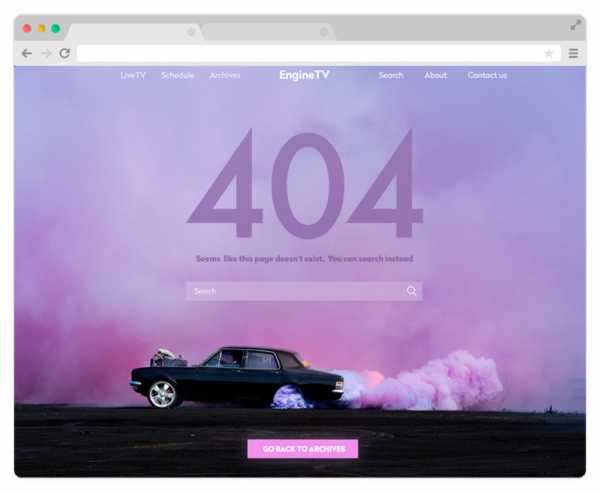
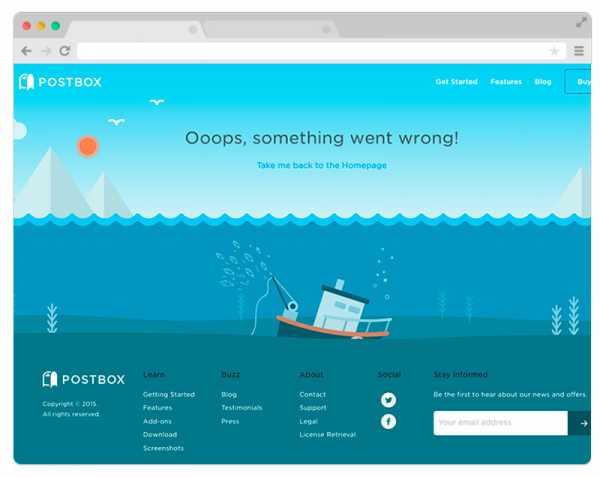
Есть много разных способов реализовать подобную схему, но самый универсальный из них — это добавить в файл .htaccess такую запись:
ErrorDocument 404 /error404.html
Соответственно саму страницу «/error404.html» вам нужно будет предварительно создать.
ru.hostings.info


 Возможно, в результатах поиска появится необходимый нам сайт и необходимая страница.
Возможно, в результатах поиска появится необходимый нам сайт и необходимая страница.